Skype for Windows: Kaip įjungti tamsųjį režimą

Sužinokite, kaip lengvai ir greitai įjungti tamsųjį režimą Skype programoje jūsų Windows 11 kompiuteryje per mažiau nei vieną minutę.
Tas raudonas šauktukas, kuris pasirodo šalia jūsų „Skype“ pranešimų, rodo, kad laikinai nutrūksta ryšys . Dėl to „Skype“ nepavyko išsiųsti jūsų pranešimų. Geros naujienos yra tai, kad nepaisant šio ryšio nutrūkimo, jūsų išsiųsti pranešimai turėtų pasiekti jūsų kontaktą, kai tik vėl prisijungsite. Kitas 24 valandas „Skype“ bandys pristatyti pranešimus, kurių nepavyko išsiųsti. Bet štai kaip galite pagreitinti procesą.
Paprastas paleidimas iš naujo gali padaryti stebuklus. Taigi, eikite į priekį ir iš naujo paleiskite maršrutizatorių ir kompiuterį. Be to, jei praėjo savaitės nuo tada, kai paskutinį kartą atjungėte maršruto parinktuvą, atjunkite maitinimo kabelį. Palaukite dvi minutes ir įjunkite įrenginį.
Jei naudojate belaidį ryšį, pabandykite pereiti prie kabelinio ryšio. Arba perjunkite į kitą „Wi-Fi“ kanalą. O jei ryšį naudoja kiti įrenginiai, atjunkite juos ir patikrinkite, ar „Skype“ pavyksta pristatyti probleminius pranešimus.
Raudonas šauktukas gali pasirodyti, jei asmuo, kuriam siunčiate pranešimus, yra visiškai neprisijungęs. Kitaip tariant, jie ilgą laiką buvo atjungti nuo interneto.
Norėdami susisiekti su gavėju, naudokite alternatyvų sprendimą ir paprašykite jo palaikyti pastovų tinklo ryšį. Jei nuo pranešimų išsiuntimo praėjo mažiau nei 24 valandos, „Skype“ bandys juos pristatyti. Kitu atveju tuos pranešimus turėsite siųsti dar kartą.
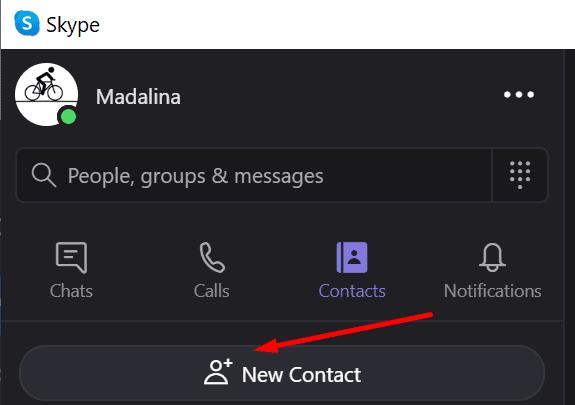
Galbūt jūsų kontaktas netyčia pašalino jus iš savo kontaktų sąrašo. Paprašykite jų vėl jus pridėti ir patikrinti, ar raudono šauktuko nebeliko. Nedvejodami darykite tą patį. Pašalinkite probleminius kontaktus ir vėl juos pridėkite.
Įsitikinkite, kad jūsų kontaktas įtraukė jus į savo kontaktų sąrašą. Atminkite, kad abi pusės turi priimti kontakto užklausą, kad galėtumėte siųsti pranešimus.
Jei naudojate „Skype“ 8.61 ar naujesnę versiją, pabandykite iš naujo nustatyti „Skype“ vietinius nustatymus.
Paleiskite užduočių tvarkyklę. Raskite ir uždarykite visus Skype.exe procesus.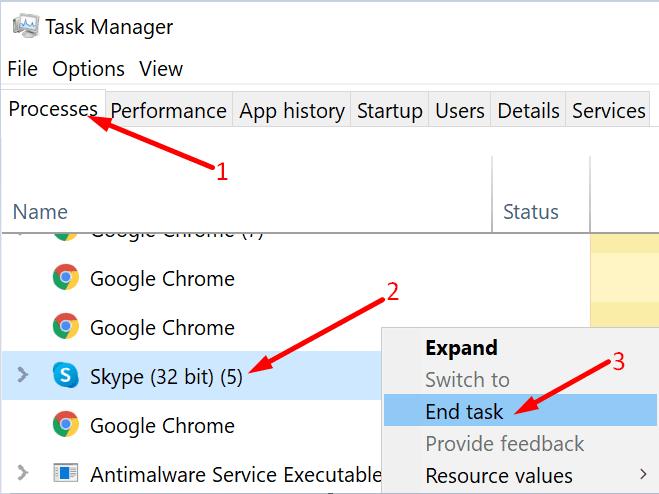
Tada „ Windows“ paieškos juostoje įveskite %appdata%\microsoft ir paspauskite Enter.
Pasirinkite ir pervardykite aplanką „ Skype“ darbalaukiui . Pervardykite jį į „ Skype“, skirtą Desktop_old .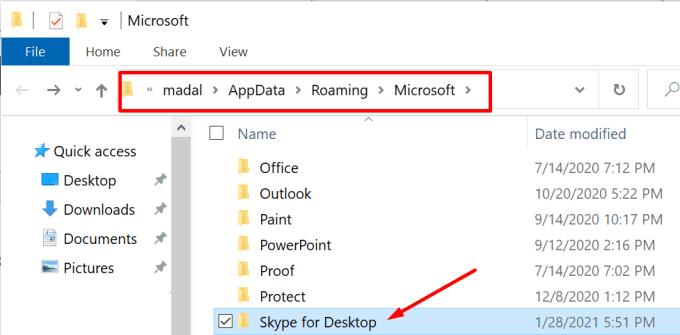
Dar kartą paleiskite „Skype“.
Jei naudojate senesnę „Skype“ versiją, naudokite parinktį Atstatyti.
Eikite į Nustatymai ir spustelėkite Programos .
Tada dalyje Programos ir funkcijos pasirinkite Skype .
Spustelėkite Išplėstinės parinktys ir slinkite žemyn iki mygtuko Reset .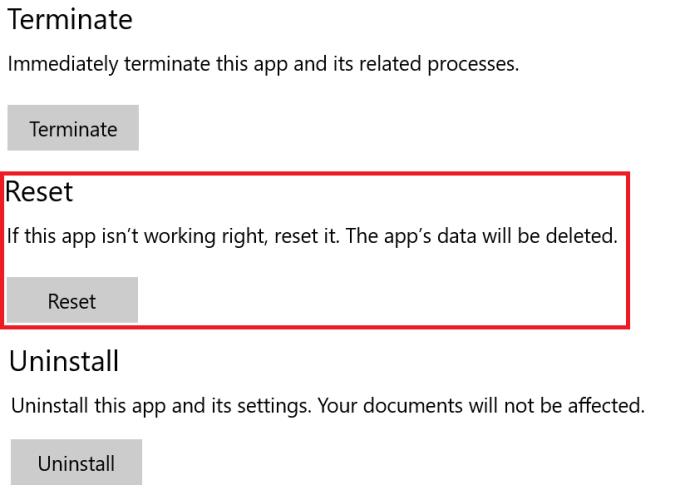
Spustelėkite Reset ir patikrinkite, ar šis sprendimas jums tinka.
Jei yra nauja „Skype“ versija, įdiekite ją ir patikrinkite, ar problema išspręsta. Norėdami atnaujinti „Skype“ versiją, tiesiog spustelėkite atnaujinimo pranešimą.
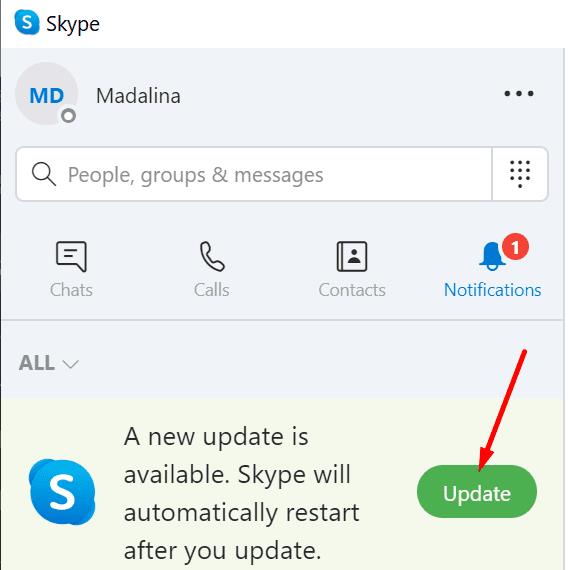
Jei tai nepadėjo, pašalinkite ir iš naujo įdiekite programą.
Eikite į Nustatymai → Programos → Programos ir funkcijos .
Pasirinkite „Skype“ ir spustelėkite mygtuką Pašalinti .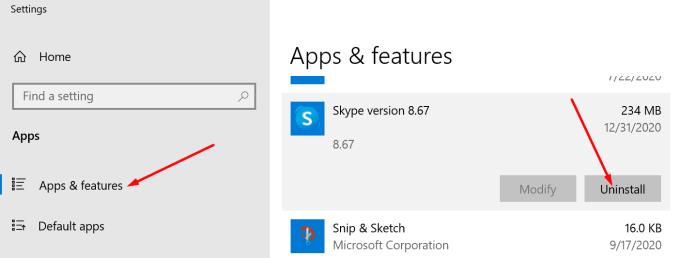
Iš naujo paleiskite kompiuterį ir atsisiųskite naują „Skype“ kopiją į savo kompiuterį.
Tas raudonas šauktukas, kurį matote pokalbio lange, rodo, kad „Skype“ negalėjo pristatyti jūsų pranešimų. Greičiausiai taip yra dėl laikinų interneto ryšio problemų. Kompiuterio ir maršruto parinktuvo paleidimas iš naujo turėtų padėti išspręsti problemą.
Tikimės, kad jums pavyko išspręsti šią problemą naudodamiesi šiuo vadovu. Spustelėkite toliau pateiktus komentarus ir praneškite mums, ar dingo šis užsispyręs šauktukas.
Sužinokite, kaip lengvai ir greitai įjungti tamsųjį režimą Skype programoje jūsų Windows 11 kompiuteryje per mažiau nei vieną minutę.
Kodėl verta rinktis „Slack“, o ne „Skype“? Slack užtikrina mažiau komunikacijos trukdžių jūsų komandos erdvėje ir leidžia laiku pasiekti reikiamą informaciją.
„Skype“ fono suliejimas vaizdo skambučių metu yra labai svarbus norint išlaikyti verslo įvaizdį. Štai kaip tai padaryti.
Jei jūsų ryšys nestabilus arba jūsų „Office“ diegimo failai buvo sugadinti, negalėsite bendrinti ekrano „Skype“.
„Skype“ nuolat atsijungia ir vėl prisijungia, tai rodo, kad jūsų tinklo ryšys nėra stabilus arba jūs neturite pakankamai pralaidumo.
Greitai sukurkite „Skype“ apklausą, kad užbaigtumėte bet kokią diskusiją. Pažiūrėkite, kaip lengva juos sukurti.
Norėdami išjungti automatinį taisymą „Skype“ mobiliesiems, turite išjungti šią funkciją „Android“ įrenginyje.
Jei „Skype“ verslui nepavyksta prisijungti prie „Exchange Web Services“, programa gali nuolat raginti įvesti kredencialus.
Viena geriausių „Skype“ funkcijų yra galimybė bendrinti ekranus pokalbio metu. Tai taip pat neįtikėtinai paprasta, ir štai kaip. Pirma, jūs turite būti pokalbyje
Pasenusios „Skype“ versijos arba sugadinti „Skype“ programos duomenys gali priversti programą nuolat jus atjungti. Atnaujinkite programą, kad išspręstumėte problemą.
Jei „Skype“ vaizdo įrašai kompiuteryje rodomi nespalvoti, patikrinkite internetinės kameros ir „Skype“ nustatymus. Tada atnaujinkite programą.
Kadangi mes praktikuojame socialinį atsiribojimą ir nuotolinį darbą, sunku nuspręsti, ar esate tinkamai apsirengę atsitiktiniam vaizdo pokalbiui su draugais, ar vaizdo konferencijai su kolega...
Kadangi gatves tyliai gaubia precedento neturintis užraktas, vaizdo skambučių ir konferencijų programėlės yra reikalingos valandos. Nuo patikimų nuolatinių atlikėjų, tokių kaip WhatsApp ir Skype, iki naujai atsiradusių…
Daugelis „Skype“ vartotojų, kurie darbalaukio programoje negavo jokių užklausų susisiekti, iš tikrųjų rado pranešimus „Skype“ mobiliesiems.
Tas raudonas šauktukas, kurį matote pokalbio lange, rodo, kad „Skype“ negalėjo pristatyti jūsų pranešimų. Dažniausiai taip yra dėl interneto problemų.
Jei bandote prisijungti prie „Skype“ verslui, bet gaunate klaidos pranešimą, kad adresas neteisingas, šis vadovas skirtas jums.
Jei „Skype“ automatiškai atsiliepia į vartotojų skambučius, išjunkite parinktį „Automatinis atsiliepimas į skambučius“ ir atnaujinkite programą.
Jei „Skype“ turi konkuruoti su kitomis programomis dėl sistemos išteklių, tai gali lemti didelį procesoriaus naudojimą. Uždarykite nereikalingas programas ir iš naujo paleiskite „Skype“.
Jei nenaudojate „Skype“ per dažnai, greičiausias būdas pašalinti kontekstinio meniu parinktį Bendrinti naudojant „Skype“ yra pašalinti programą.
Skypebridge.exe klaidos rodo, kad naudojate pasenusias Skype versijas. Arba trečiosios šalies programa ar programa blokuoja „Skype“.
Kryžminės nuorodos gali padaryti jūsų dokumentą daug patogesnį naudoti, gerai organizuotą ir prieinamą. Šiame gide sužinosite, kaip sukurti kryžmines nuorodas „Word“.
Norite sužinoti, kaip integruoti ChatGPT į Microsoft Word? Šiame gide parodoma, kaip tai padaryti naudojant ChatGPT for Word priedą, per 3 paprastus žingsnius.
Ar jums reikia suplanuoti periodinius susitikimus MS Teams su tais pačiais komandos nariais? Sužinokite, kaip nustatyti periodinį susitikimą Teams.
Laikykite talpyklą išvalytą savo „Google Chrome“ naršyklėje naudojant šiuos žingsnius.
Spotify gali būti erzinantis, jei jis automatiškai atsiveria kiekvieną kartą, kai paleidžiate savo kompiuterį. Išjunkite automatinius paleidimus naudodami šiuos žingsnius.
Ar nuolat matote „Atsiprašome, negalėjome jūsų prijungti“ klaidą MS Teams? Išbandykite šiuos trikčių šalinimo patarimus, kad atsikratytumėte šios problemos dabar!
Šiuo metu Microsoft Teams Live Events neleidžia išjungti anoniminių klausimų. Net ir registruoti vartotojai gali siųsti anoniminius klausimus.
Čia rasite išsamius nurodymus, kaip pakeisti vartotojo agento eilutę Apple Safari naršyklėje „MacOS“.
Sužinokite, kaip ištaisyti OneDrive klaidos kodą 0x8004de88, kad galėtumėte vėl naudotis savo debesų saugykla.
Ar turite RAR failų, kuriuos norite konvertuoti į ZIP failus? Sužinokite, kaip konvertuoti RAR failą į ZIP formatą.



























